

SmartScreen w systemie Windows 10 to funkcja zabezpieczajńÖca, kt√≥ra uniemoŇľliwia korzystanie z niepodpisanych aplikacji, i aplikacje najmu wprowadzajńÖ zmiany w systemie bez Twojej wyraŇļnej zgody. Zapewnia to, Ňľe uŇľytkownicy koŇĄcowi nie uruchamiajńÖ zŇāoŇõliwych aplikacji i nie infekujńÖ swoich system√≥w. ŇĀatwo jest ominńÖńá, wińôc ochrona jest ograniczona. Jednym z niedocińÖgnińôńá SmartScreen jest to, Ňľe nie pamińôta aplikacji, kt√≥re uŇľytkownik wybraŇā do uruchomienia. Musisz rńôcznie umieŇõcińá na biaŇāej liŇõcie aplikacje na ekranie SmartScreen, aby zatrzymańá wyŇõwietlanie monitu za kaŇľdym razem, gdy je uruchomisz.
Zanim dodasz aplikacjńô do biaŇāej listy na ekranie SmartScreen, musisz uruchomińá aplikacjńô co najmniej raz. Gdy to zrobisz, SmartScreen bńôdzie je blokowańá w spos√≥b przewidywalny. Na ekranie pojawi sińô nastńôpujńÖcy komunikat. Kliknij przycisk "Dowiedz sińô wińôcej" i kliknij przycisk "Uruchom mimo to".

Po wykonaniu tej czynnoŇõci wr√≥ńá do folderu z plikiem EXE aplikacji. Kliknij prawym przyciskiem myszy plik EXE i wybierz WŇāaŇõciwoŇõci z menu kontekstowego.
W oknie WŇāaŇõciwoŇõci przejdŇļ do karty Og√≥lne. U doŇāu zobaczysz sekcjńô BezpieczeŇĄstwo, kt√≥ra brzmi: "Plik pochodzi z innego komputera i moŇľe byńá zablokowany, aby pom√≥c chronińá ten komputer". Obok znajduje sińô pole "Odblokuj". SprawdŇļ to i udziel uprawnieŇĄ administratora, aby wykonańá zmianńô.
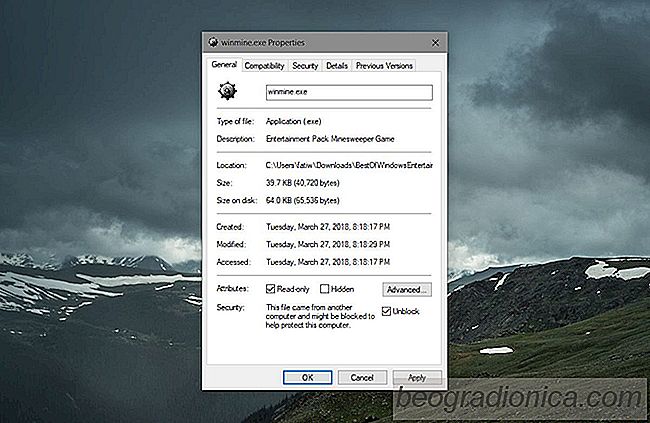

Jak uzyskańá nowy obraz Spotlight w systemie Windows Na ekranie blokady w systemie Windows 10
Obrazy Spotlight w systemie Windows na zamku ekran jest niesamowity. ZmieniajńÖ sińô codziennie, ale nie ma sposobu, aby dyktowańá, jak czńôsto Windows 10 otrzyma nowy obraz Spotlight Windows dla ekranu blokady. Byńá moŇľe faktycznie utkniesz w tym samym obrazie przez wiele dni, jeŇõli system Windows 10 nie odŇõwieŇľy obrazu.

ZnajdŇļ, dlaczego okno wiersza polecenia czńôsto otwiera sińô w systemie Windows
Czy okno wiersza polecenia jest otwarte na komputerze przez uŇāamek sekundy, a nastńôpnie automatycznie zamyka sińô ? Nie jesteŇõ sam. Okno wiersza polecenia otworzy sińô i zamknie tak szybko, Ňľe najprawdopodobniej zajmie ci to kilka dni, aby zorientowańá sińô, Ňľe jest to wiersz polecenia. Problem polega na tym, Ňľe biorńÖc pod uwagńô powszechne naruszenia bezpieczeŇĄstwa i oszustwa, wystarczy odstraszyńá przecińôtnego czŇāowieka.